Como usar o YouTube Connect no iPhone e no Android
Miscelânea / / August 04, 2023
Você pode instalar e assistir ao YouTube na sua smart TV. Seja Android TV, Apple TV ou Fire TV Stick, você pode instalar o aplicativo do YouTube e assistir a vídeos com resolução de até 4K. Dependendo das especificações da sua smart TV, você também pode assistir a vídeos com resolução de 8K no YouTube.

Você também pode usar a funcionalidade de compartilhamento de tela dependendo do seu dispositivo móvel para assistir a vídeos do YouTube na sua TV. No entanto, você pode controlar a reprodução do YouTube em sua smart TV usando o recurso YouTube Connect. Veja como usar o YouTube Connect no seu iPhone e Android.
O que é o YouTube Connect
A A pesquisa conduzida pelo YouTube sugere que mais de 80% das pessoas usam outro dispositivo digital como um celular ou tablet enquanto assistem ao YouTube em suas smart TVs. Deve ter acontecido com você também. Você está assistindo a um vídeo do YouTube em sua Smart TV e simultaneamente usando o aplicativo móvel do YouTube para se inscrever ou interagir com esse vídeo ou canal.
Então, em vez de ajustar todas essas funções para o aplicativo do YouTube em uma smart TV, você pode usar o Recurso Conectar no aplicativo do YouTube no iPhone e Android para interagir com o vídeo que você está assistindo. Isso significa que você gosta do vídeo, compartilha o vídeo, se inscreve no canal e lê a descrição e os comentários enquanto assiste ao mesmo vídeo na sua smart TV.
Você só precisa cumprir dois desses três requisitos –
- Sua smart TV e seu iPhone ou Android precisam ter a mesma conta do Google para o YouTube.
- Sua smart TV e iPhone ou Android precisam estar conectados à mesma rede Wi-Fi.
- Use a versão mais recente do YouTube em sua smart TV e dispositivo móvel.
Como usar o YouTube Connect
Veja como usar esse recurso para conectar sua smart TV ao seu Android ou iPhone.
Passo 1: Abra o aplicativo do YouTube na sua smart TV (Android TV, Apple TV, Fire TV Stick).
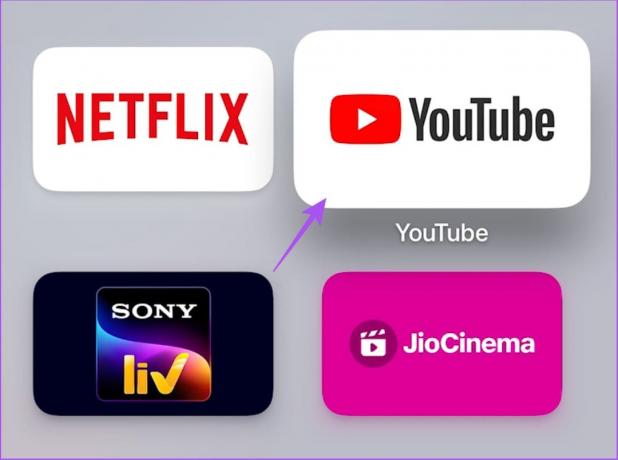
Passo 2: Abra o aplicativo do YouTube no seu iPhone ou Android.

Etapa 3: Comece a reproduzir um vídeo no YouTube na sua smart TV.
Passo 4: Toque em Conectar no prompt na parte inferior.

A janela de reprodução do vídeo aparecerá no aplicativo do YouTube. Você pode controlar sua reprodução e interagir com o aplicativo sem usá-lo em sua smart TV.
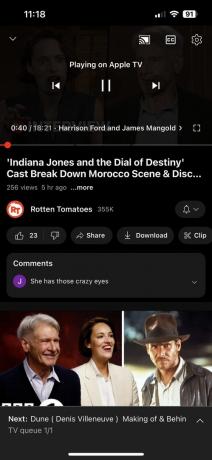
Observe que você não poderá alterar a resolução do vídeo no aplicativo do YouTube em seu celular. Você precisa fazer isso na própria smart TV.

Como iniciar a reprodução de vídeo usando o YouTube Connect
Se você quiser continuar a reprodução do vídeo usando o recurso YouTube Connect, veja como fazer isso no seu iPhone ou Android.
Passo 1: Abra o aplicativo do YouTube na sua smart TV (Android TV, Apple TV, Fire TV Stick).
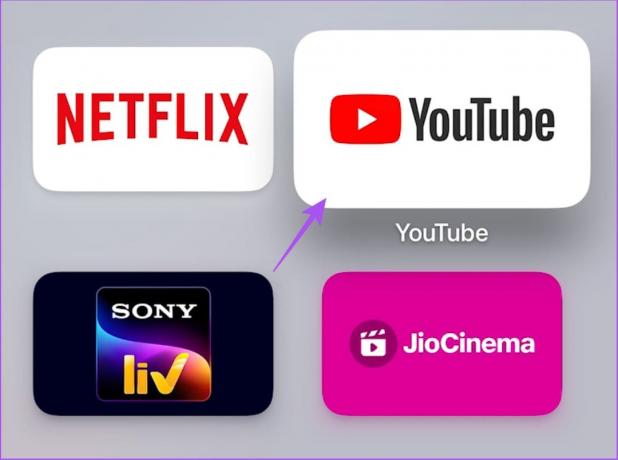
Passo 2: Abra o aplicativo do YouTube no seu iPhone ou Android.

Etapa 3: Comece a reproduzir um vídeo no YouTube na sua smart TV.
Passo 4: Toque em Conectar no prompt na parte inferior.

Passo 5: Quando o vídeo da sua smart TV começar a ser reproduzido, toque em um vídeo diferente do aplicativo do YouTube no seu celular.
Passo 6: Toque em Jogar.

Você também pode adicionar o vídeo a uma fila.
O novo vídeo começará a ser reproduzido na sua smart TV enquanto você o controla no seu Android ou iPhone.
Para parar de usar o YouTube Connect, minimize a janela de reprodução em seu celular e toque no ícone 'X' no canto inferior direito. Em seguida, toque em Fechar Player.


Quando a reprodução parar, você poderá usar o recurso Conectar novamente usando as mesmas etapas mencionadas acima.
Usar o YouTube Connect
O recurso YouTube Connect facilitará a interação dos usuários com a plataforma enquanto desfrutam de seu conteúdo favorito. Se você não se inscreveu no YouTube Premium, verá anúncios toda vez que reproduzir um vídeo em qualquer dispositivo.
Alguns desses anúncios são ignoráveis, mas alguns deles foram totalmente assistidos. No entanto, às vezes você pode ser submetido a anúncios inadequados, especialmente para um público mais jovem. Se isso acontecer com muita frequência, consulte nosso post sobre como denunciar anúncios do YouTube em dispositivos móveis e computadores. Continue relatando anúncios regularmente para melhorar as sugestões e, com o tempo, você verá anúncios mais amigáveis e menos inadequados.
Última atualização em 29 de junho de 2023
O artigo acima pode conter links de afiliados que ajudam a apoiar a Guiding Tech. No entanto, isso não afeta nossa integridade editorial. O conteúdo permanece imparcial e autêntico.



